制作NetCore WebSocket即时通讯实例详解
这篇文章主要为大家详细介绍了NetCore WebSocket即时通讯示例,具有一定的参考价值,感兴趣的小伙伴们可以参考一下
NetCore WebSocket 即时通讯示例,供大家参考,具体内容如下
1.新建Netcore Web项目

2.创建简易通讯协议
public class MsgTemplate
{
public string SenderID { get; set; }
public string ReceiverID { get; set; }
public string MessageType { get; set; }
public string Content { get; set; }
}SenderID发送者ID
ReceiverID 接受者ID
MessageType 消息类型 Text Voice 等等
Content 消息内容
3.添加中间件ChatWebSocketMiddleware
public class ChatWebSocketMiddleware { private static ConcurrentDictionary<string, System.Net.WebSockets.WebSocket> _sockets = new ConcurrentDictionary<string, System.Net.WebSockets.WebSocket>(); private readonly RequestDelegate _next; public ChatWebSocketMiddleware(RequestDelegate next) { _next = next; } public async Task Invoke(HttpContext context) { if (!context.WebSockets.IsWebSocketRequest) { await _next.Invoke(context); return; } System.Net.WebSockets.WebSocket dummy; CancellationToken ct = context.RequestAborted; var currentSocket = await context.WebSockets.AcceptWebSocketAsync(); //string socketId = Guid.NewGuid().ToString(); string socketId = context.Request.Query["sid"].ToString(); if (!_sockets.ContainsKey(socketId)) { _sockets.TryAdd(socketId, currentSocket); } //_sockets.TryRemove(socketId, out dummy); //_sockets.TryAdd(socketId, currentSocket); while (true) { if (ct.IsCancellationRequested) { break; } string response = await ReceiveStringAsync(currentSocket, ct); MsgTemplate msg = JsonConvert.DeserializeObject<MsgTemplate>(response); if (string.IsNullOrEmpty(response)) { if (currentSocket.State != WebSocketState.Open) { break; } continue; } foreach (var socket in _sockets) { if (socket.Value.State != WebSocketState.Open) { continue; } if (socket.Key == msg.ReceiverID || socket.Key == socketId) { await SendStringAsync(socket.Value, JsonConvert.SerializeObject(msg), ct); } } } //_sockets.TryRemove(socketId, out dummy); await currentSocket.CloseAsync(WebSocketCloseStatus.NormalClosure, "Closing", ct); currentSocket.Dispose(); } private static Task SendStringAsync(System.Net.WebSockets.WebSocket socket, string data, CancellationToken ct = default(CancellationToken)) { var buffer = Encoding.UTF8.GetBytes(data); var segment = new ArraySegment<byte>(buffer); return socket.SendAsync(segment, WebSocketMessageType.Text, true, ct); } private static async Task<string> ReceiveStringAsync(System.Net.WebSockets.WebSocket socket, CancellationToken ct = default(CancellationToken)) { var buffer = new ArraySegment<byte>(new byte[8192]); using (var ms = new MemoryStream()) { WebSocketReceiveResult result; do { ct.ThrowIfCancellationRequested(); result = await socket.ReceiveAsync(buffer, ct); ms.Write(buffer.Array, buffer.Offset, result.Count); } while (!result.EndOfMessage); ms.Seek(0, SeekOrigin.Begin); if (result.MessageType != WebSocketMessageType.Text) { return null; } using (var reader = new StreamReader(ms, Encoding.UTF8)) { return await reader.ReadToEndAsync(); } } } }
控制只有接收者才能收到消息
if (socket.Key == msg.ReceiverID || socket.Key == socketId)
{
await SendStringAsync(socket.Value,JsonConvert.SerializeObject(msg), ct);
}4.在Startup.cs中使用中间件
app.UseWebSockets(); app.UseMiddleware<ChatWebSocketMiddleware>();
5.建立移动端测试示例 这里采用Ionic3运行在web端
创建ionic3项目略过 新手可点这里查看 或者有Angular2/4项目竟然可直接往下看
(1) 启动Ionic项目

当初创建ionic3项目时候遇到不少问题
比如ionic-cli初始化项目失败 切换到默认npmorg源就好了
比如ionic serve失败 打开代理允许FQ就好了
启动后界面是这样式的
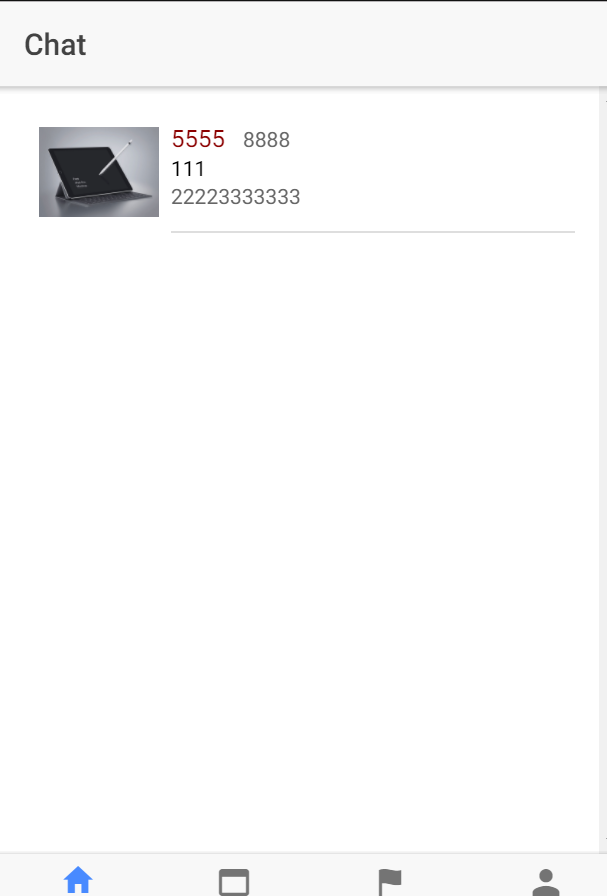
(2) 创建聊天窗口dialog 具体布局实现 模块加载略过直接进入websocket实现
在这之前别忘了启动web项目 否则会出现这样情况 链接不到服务

(3)dialog.ts具体实现
export class Dialog {
private ws: any;
private msgArr: Array<any>;
constructor(private httpService: HttpService) {
this.msgArr = [];
}
ionViewDidEnter() {
if (!this.ws) {
this.ws = new WebSocket("ws://localhost:56892?sid=222");
this.ws.onopen = () => {
console.log('open');
};
this.ws.onmessage = (event) => {
console.log('new message: ' + event.data);
var msgObj = JSON.parse(event.data);
this.msgArr.push(msgObj);;
};
this.ws.onerror = () => {
console.log('error occurred!');
};
this.ws.onclose = (event) => {
console.log('close code=' + event.code);
};
}
}
sendMsg(msg) {//msg为我要发送的内容 比如"hello world"
var msgObj = {
SenderID: "222",
ReceiverID: "111",
MessageType: "text",
Content: msg
};
this.ws.send(JSON.stringify(msgObj));
}ws://localhost:56892?sid=222 这是websocke服务链接地址
sid表示着我这个端的WebSocke唯一标识 找到这个key就可以找到我这个用户端了
6.在web端也实现一个会话窗口
<p class="container" style="width:90%;margin:0px auto;border:1px solid steelblue;"> <p class="msg"> <p id="msgs" style="height:200px;"></p> </p> <p style="display:block;width:100%"> <input type="text" style="max-width:unset;width:100%;max-width:100%" id="MessageField" placeholder="type message and press enter" /> </p> </p>
<script>
$(function () {
$('.navbar-default').addClass('on');
var userName = '@Model';
var protocol = location.protocol === "https:" ? "wss:" : "ws:";
var wsUri = protocol + "//" + window.location.host + "?sid=111";
var socket = new WebSocket(wsUri);
socket.onopen = e => {
console.log("socket opened", e);
};
socket.onclose = function (e) {
console.log("socket closed", e);
};
socket.onmessage = function (e) {
console.log(e);
var msgObj = JSON.parse(e.data);
$('#msgs').append(msgObj.Content + '<br />');
};
socket.onerror = function (e) {
console.error(e.data);
};
$('#MessageField').keypress(function (e) {
if (e.which != 13) {
return;
}
e.preventDefault();
var message = $('#MessageField').val();
var msgObj = {
SenderID:"111",
ReceiverID:"222",
MessageType: "text",
Content: message
};
socket.send(JSON.stringify(msgObj));
$('#MessageField').val('');
});
});
</script>基本开发完成 接下来看看效果
7.web和webapp端对话

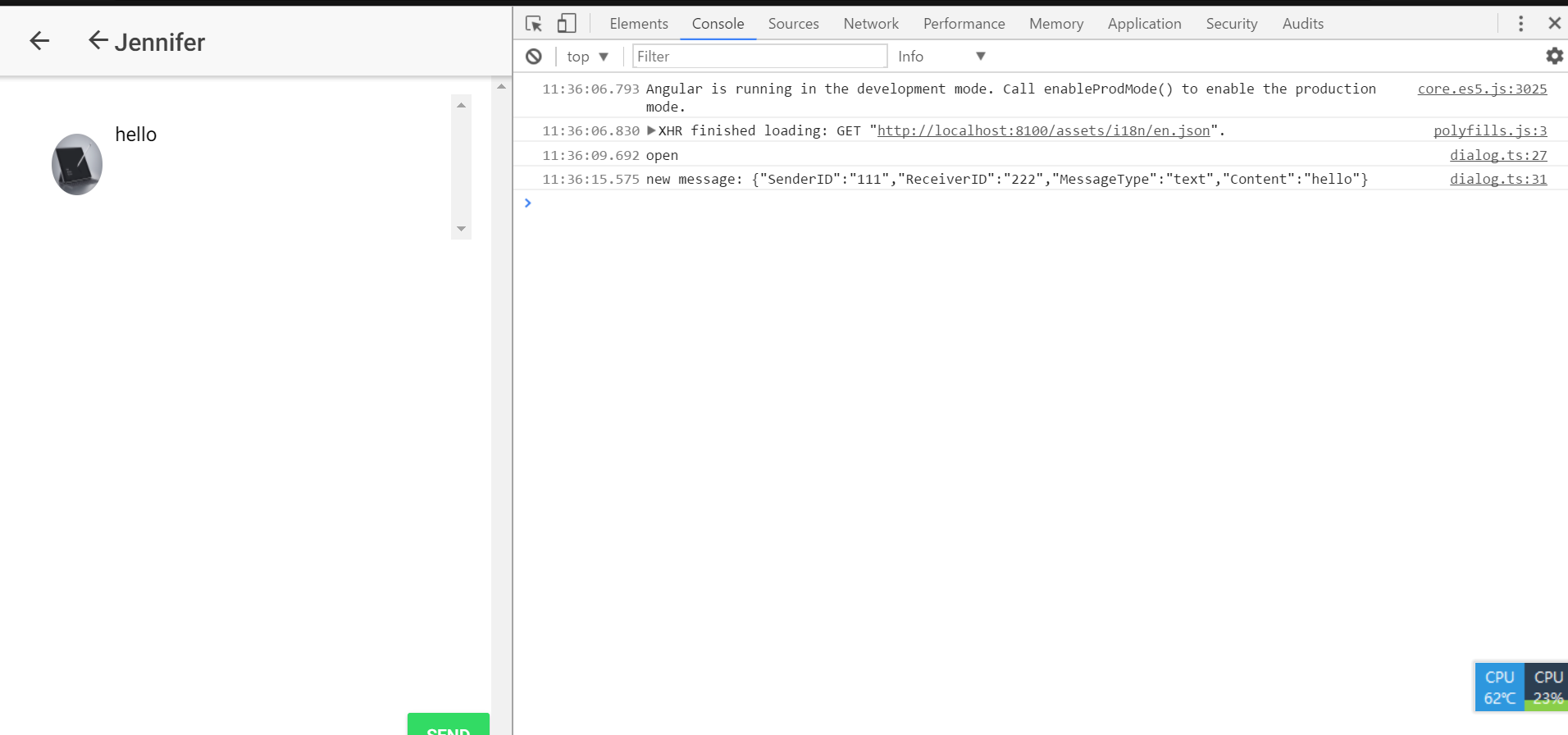
8.webapp发送 web接收
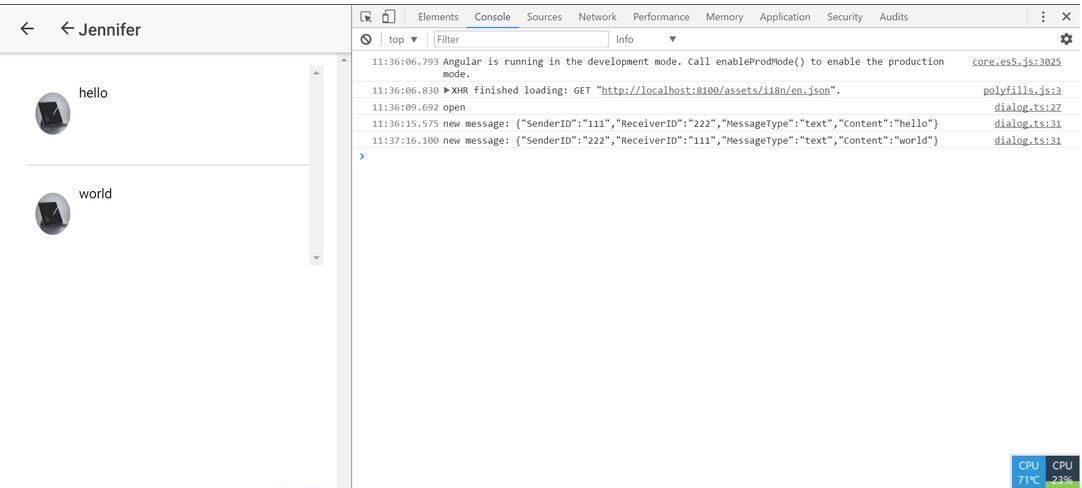

9.目前就实现了这么多 因为项目还涉及其它技术 暂时不开放源码了
以上就是制作NetCore WebSocket即时通讯实例详解的详细内容,更多请关注其它相关文章!
